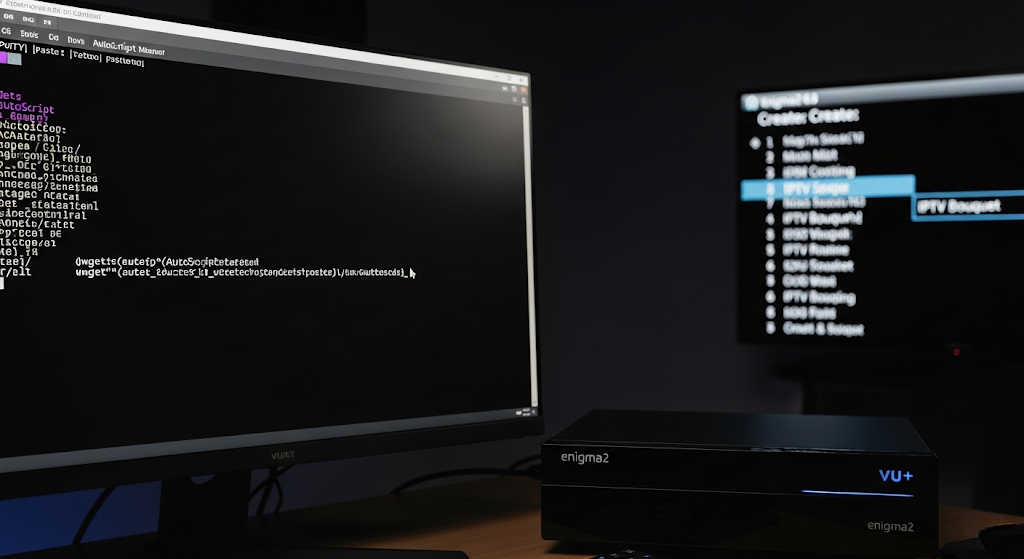Välkommen till den definitiva guiden för dig med en kraftfull Enigma2-box. Enheter som Zgemma, VU+ och Dreambox är inte som andra mottagare. Istället för fristående appar handlar det om att djupt integrera IPTV-kanalerna direkt i systemets kanallista, en så kallad IPTV bouquet Enigma2.
Detta är en mer avancerad process, men resultatet är en oslagbar, sömlös upplevelse. Den absolut bästa metoden är att använda ett Enigma2 autoscript.
Metod 1: Installera med AutoScript via SSH/Telnet (Rekommenderas Starkt)
Detta är den överlägset smidigaste och mest pålitliga metoden. Ett autoscript är ett smart installationskommando som automatiskt gör allt jobb åt dig: det skapar kanalgruppen (bouquet), lägger till kanalerna och konfigurerar ofta även EPG (TV-guiden) korrekt.
Steg 1: Förberedelser – Detta behöver du
Innan du börjar, se till att du har följande tre saker redo:
- Ditt AutoScript-kommando: Du ska ha fått detta från oss i ditt orderbekräftelsemejl. Det är en lång textrad som är unik för ditt abonnemang.
- Din Enigma2-box IP-adress: Hitta den genom att gå till Meny > Information > Nätverk på din box. Notera adressen (t.ex. 192.168.1.50).
- En SSH-klient på din dator:
- För Windows: Använd ett gratis program som PuTTY.
- För macOS/Linux: Använd den inbyggda appen ”Terminal”.
Steg 2: Anslut till din box
Nu ska vi öppna en ”kommandotunnel” till din box från datorn.
- Öppna PuTTY eller Terminal.
- Anslut med följande kommando (byt ut DIN_IP_ADRESS mot din box IP):
ssh root@DIN_IP_ADRESS - Tryck Enter. Om det är första gången kan du få en säkerhetsfråga; skriv yes och tryck Enter.
- Du kommer bli ombedd att ange ett lösenord. Om du inte har satt ett eget lösenord är standard oftast root, admin, vuplus, zgemma, eller inget alls (tryck bara Enter).
Steg 3: Kör AutoScript-kommandot
När du är ansluten och ser en kommandoprompt (t.ex. root@vuzero4k:~#) är du redo.
- Gå till mejlet från oss och kopiera hela AutoScript-kommandot. Se till att absolut allt, från början till slut, kommer med.
- Gå tillbaka till ditt terminalfönster, högerklicka (i PuTTY) eller klistra in kommandot och tryck Enter.
- Skriptet kommer nu att köras. Du ser text som rullar på skärmen medan det laddar ner och installerar dina kanaler. Vänta tills processen är helt klar och du återgår till en tom kommandoprompt.
Steg 4: Starta om och verifiera
För att din nya kanallista ska laddas in måste Enigma2-gränssnittet startas om.
- Skriv följande kommando i terminalen och tryck Enter:
reboot. - Din box kommer nu att starta om helt. När den är igång igen, öppna din kanallista (ofta genom att trycka upp/ner-pilarna). Du bör nu se en helt ny kanalgrupp (bouquet) med alla dina IPTV-kanaler. Klart!
Metod 2: Manuell Installation med M3U (Endast som reservplan)
Denna metod är betydligt mer komplicerad och rekommenderas endast om autoscriptet av någon anledning inte fungerar. Den kräver mer teknisk kunskap och programvara från tredje part.
- Skaffa programvara: Ladda ner ett program som DreamboxEDIT eller en FTP-klient som FileZilla till din dator.
- Anslut till boxen: Använd programmet för att ansluta till din box med dess IP-adress, användarnamn (root) och lösenord.
- Hantera M3U-filen: Ladda upp din M3U-fil (från oss) till en online-konverterare som kan skapa Enigma2-specifika bouquet-filer, eller använd en funktion i DreamboxEDIT för att importera den.
- Placera filerna: Överför de nya bouquet-filerna till mappen /etc/enigma2/ på din box via FTP.
- Starta om: Starta om Enigma2-gränssnittet (GUI) från boxens meny.
Felsökning & Vanliga Frågor
- Fel: ”Connection refused” i terminalen?
Detta betyder att du inte kan nå boxen. Kontrollera att du har skrivit rätt IP-adress och att din dator och Enigma2-box är på samma nätverk. - Kanalerna dyker inte upp efter omstart?
Det vanligaste felet är att AutoScript-kommandot inte klistrades in korrekt. Prova att köra kommandot i Steg 3 igen och var extremt noggrann med att hela raden kommer med. - Varför fungerar inte EPG (TV-guiden)?
Vårt autoscript installerar vanligtvis EPG automatiskt. Om det inte gör det kan du behöva installera pluginet ”EPG-Importer” från din box feed (meny > plugins) och sedan manuellt lägga till EPG-källan. Kontakta vår support för att få rätt URL till EPG-källan.
Om du behöver ytterligare hjälp, kontakta vår support. För snabbast hjälp, berätta för oss din box-modell (Zgemma IPTV, VU+ IPTV etc.) och ditt ordernummer.